لا بد أن بعضكم فاته هذا ، أعني التقاط صور متعددة (. JPG, بابوا نيو غينيا، ايا كان) وتريد إنشاء ملف قوات الدفاع الشعبي معهم ، كل صورة هي صفحة من قوات الدفاع الشعبي
على سبيل المثال ، أريد إنشاء ملف النسخة الإلكترونية pdf مع هاتين الصورتين:
سأوضح لك الآن كيفية القيام بذلك باستخدام الجهاز ، وهو أمر بسيط حقًا :)
تحويل الصور إلى PDF باستخدام الأمر: convert
كما أشرت أعلاه ، سوف نستخدم الأمر تحول لإجراء العملية ، ولكن تحول لم يتم تثبيته على نظامنا افتراضيًا ، لاستخدام هذا الأمر يجب علينا تثبيت الحزمة: يماغيماغيك
بمجرد التثبيت يماغيماغيك، لنفترض أن هاتين الصورتين موجودتان في مجلد التنزيلات (في بيتنا) ، في المحطة نضع ما يلي:
cd ~/Descargas
convert imagen1.jpg imagen2.jpg revista.pdf
هذا يكفي حتى نرى الآن ملفًا يسمى مجلة. pdf تحتوي على الصورتين 🙂
القيادة تحول لديه مساعدة كبيرة ، إذا وضعوا في محطة طرفية رجل يتحول ستتمكن من رؤيته ، هناك يشرحون كيفية التحكم في جودة الصور (لتقليل وزن الملف النهائي) ، وتغيير الألوان ، وتعيين الخلفية ، وتغيير الحجم ... باختصار ، وهو أمر مفيد حقًا أمر.
إذا كنت تريد معرفة المزيد حول كيفية تحويل الصور أو المزيد في Terminal ، فإنني أوصي بهذا الرابط: وضع علامة "imagemagick" في DesdeLinux
حسنًا ، الأمر بهذه البساطة
أتمنى أن تجدها مفيدة.
تحياتي

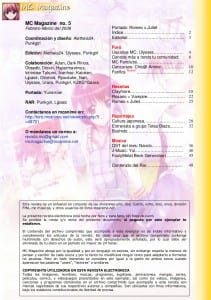
حسنا ، الكثير مفقود. لقد استخدمت LO لتجميع المستندات مع الصور لطلابي. هذا يبدو وكأنه عملية أبسط.
نصيحة جيدة جدًا ، لم أكن أعرف بهذه الطريقة لتحويل الصور إلى ملف pdf.
شكرا لتعليقك 😀
شكرًا يا صديقي على البرنامج التعليمي وللمساعدة كل يوم في تعلم شيء جديد في Linux.
تحية.
مرحبا سيد ، نصيحة جيدة جدا.
أسألك ، هل يمكنك عمل برنامج نصي لإنشاء ملف pdf بجميع صور jpg التي يحتوي عليها المجلد؟
إذا كنت تعرف كيف أو أي من القراء ... شكرا جزيلا لك مقدما. قبلة. مكلفة
مرحبا
وهاهاها ، لا شيء من معلم هههههه.
في الواقع مع القيام بما يلي: تحويل * .jpg file.pdf
لديك بالفعل جميع ملفات .jpg مجمعة في ملف pdf 😀 ...
أقولها وأكررها ، لينكس رائع يا لول! 🙂
لدي بالفعل إجابتك منذ شهرين لمجلد كامل به صور ...
KZKG ^ جارا | قبل 67 يوما |
نعم:
تحويل * .jpg file.pdf
شكرا. مكلفة
في الحقيقة لقد أجبت أيضًا على نفس هاهاها 😀
أمر "التحويل" رائع.
من ناحية أخرى ، في هذا المنشور تقوم بتحويل صورتين إلى ملف PDF. ومع ذلك ، إذا كان هناك العديد من الصور التي نريد نقلها إلى ملف PDF واحد ، فسيكون الأمر بسيطًا مثل نسخها جميعًا إلى مجلد ، وفتح المحطة الطرفية واكتب »convert * .jpg to magazine.pdf».
تحية.
نعم ، لقد قلتها للتو في تعليق هنا ، فاتني هذه التفاصيل في المنشور هاهاها.
من الأفضل استخدام LO ، فهناك امتدادات لاستيراد العديد من الصور في البطارية ومن ثم يكون لديك المزيد من الخيارات لاختيار نقطة في البوصة 150 نقطة في البوصة وعادة ما تكون كثيرة جدًا وتقليل الحجم كثيرًا فوق 300 نقطة في البوصة افتراضيًا.
يمكنك أيضًا استخدام تنسيق OASIS داخل PDF والذي يسمح لك بتحرير ملف PDF بعد ذلك باستخدام LO ، والذي أوصي به بشدة لجداول البيانات - الحفظ باستخدام OAIS المضمن في PDF هو تقاطع في مربع حوار LO.
لقد كتبت منشور المدونة هذا لشرح العملية وما استغرقته للعثور عليها.
http://mitcoes.blogspot.com.es/2012/09/conversion-de-imagenes-por-lotes-con.html
sudo apt-get install gimp-plugin-Registry لتحويل الصور باستخدام برنامج جيمب
y http://extensions.libreoffice.org/extension-center/addpics لإضافة مغناطيس للبطارية مع LO.
مثيرة للاهتمام وبسيطة الحل الخاص بك 😀
أعلم أنه سيخدم الكثيرين ، لأنه ليس كلهم أصدقاء للمحطة ، حالتي الخاصة نادرة ... يزعجني فتح تطبيق رسومي (قد يستغرق عدة ثوانٍ لعرضه) لحل مشكلة X ، إذا كان بإمكاني قم بذلك من خلال أمر LOL!
idolooooooooooooooooooo شكرا لك !!!!
شكرا لك على التعليق 😀
هذا جيد جدًا ، فهو يوفر لي البطاطس مع ملفات PDF لتقديمها في facu haha ، سأضيف معلمة أخرى إلى السطر ، هذا من أجل أن التحويل من الصورة إلى pdf لا يفقد الكثير من الجودة. على سبيل المثال بدلاً من وضع مثل هذا
تحويل image1.jpg image2.jpg magazine.pdf
يمكنك استبداله بهذا الآخر
تحويل - كثافة 150 - جودة 100٪ imagen1.jpg imagen2.jpg revista.pdf
حسنًا ، أضف معلمات 2 xD
لذلك فهي تأتي بحجم A4 مع كثافة ونوعية 100٪ أكثر من واضحة.
ما أفعله هو تمرير ملف PDF إلى .PNG ثم تحويل كل PNG إلى PDF مع الحفاظ دائمًا على الجودة والحجم الجيدين حتى لا يتمكنوا من إجراء Ctrl + C / Ctrl + V الكلاسيكية
نظرًا لأننا نقوم بذلك ، يمكننا تعزيز استخدام البرامج المجانية والتنسيقات المجانية أيضًا ، مثل djvu.
مرحبًا ، حسنًا ، العنوان يشرح ذلك جيدًا.
يقوم البرنامج النصي ، الذي تم تنفيذه في مجلد ، حيث توجد صور jpg مرقمة ، بأرشفتها في ملف واحد »book.djvu» الذي سيتم إنشاؤه ، في المجلد حيث توجد الصور.
#! / بن / باش
#scrip to pass ، مجلد يحتوي على صور مرتبة بالأرقام ، بتنسيق djvu.
#كتب بواسطة facundo.areo@gmail.com
صدى »مولد Djvu ، من صور jpg ، مرقمة»
صدى »أولاً أقوم بإنشاء ملف djvu. لكل صورة»
لـ i في `ls -I ^ *. jpg` ؛ فعل
صدى "صورة $ i"
c44 $ i $ i.djvu
فعل
صدى »ثم انضم إلى ملفات .djvu»
# يارب
تسوق -s extglob
النفقة = »book.djvu»
DEFMASK = »*. Jpg.djvu»
إذا [-n "$ 1"] ؛ ثم
قناع = 1 دولار
آخر
قناع = $ DEFMASK
fi
djvm -c قناع $ OUTFILE $
صدى »أحذف الملفات الديناميكية ، وأخيراً أحصل على +++ book.djvu +++»
rm * .jpg.djvu
انسخ النص واحفظه كنص عادي filename.sh
ثم في المحطة ، امنحها أذونات التنفيذ.
chmod + x filename.sh
أخيرًا ، انسخه ، داخل المجلد ، حيث الصور المرقمة هي jpg
قم بتشغيله باستخدام:
./file_name.sh
______________________________________________________________________________________________
لتنزيل نفس الرمز
http://www.mediafire.com/?7l8x6269ev1a8px 000
يا رجل عجوز ، شكرًا جزيلاً لك أنه كان مفيدًا للغاية وعمليًا وسريعًا جدًا ، شكرًا لمشاركتك.
شكراً جزيلاً لك على المقال والتعليقات ، لقد كانت مفيدة للغاية بالنسبة لي.
نصيحة ممتازة ، لقد نسيت بالفعل أنه يمكن القيام بذلك مع الجهاز.
وفقط عندما أحتاجه بشدة!
شكرا لك!
النصيحة مفيدة للغاية ، النقطة المهمة هي أن لدي 320 صورة لتحويلها إلى ملف .pdf ، كيف أفعل ذلك؟ لا بد لي من تسمية كل الصور شكرا لك على إجابتك
مرحبا،
بافتراض أن الصور كلها من نفس النوع ، أي .jpg…. سيكون:
تحويل * .jpg magazine.pdf
حاول وأخبرني 😉
نصيحة جيدة جدا 🙂 شكرا
البرنامج التعليمي جيد جدا .. لكن لدي سؤال وهو التالي: لدي مجلد به العديد من الصور والعديد من التنسيقات المختلفة .. هل هناك طريقة لتحويل جميع التنسيقات إلى PDF؟ أي بدون كتابة اسم الصورة أو التنسيق لأن كتابتها كلها سوف تستغرق مني إلى الأبد
مرحبًا ، أود أن أعرف كيف يمكنني نقل العديد من الملفات في pgn إلى pdf ، ولكن ليس جميعها في ملف pdf واحد. حاول تحويل * .pgn * .pdf لكنه يفعل كل ذلك في نفس الملف ، سأكون ممتنًا لمساعدتك.
ممتاز. لقد قمت بحل مشكلة كبيرة في هذا المنشور ومشكلة المسح الضوئي باستخدام Terminal ، نظرًا لأن جهازي به موارد منخفضة جدًا وكان من المستحيل بالنسبة لي استخدام برنامج بواجهة رسومية لمسح العديد من الصفحات وإنشاء ملف pdf. الآن لكتابة البرامج النصية 🙂
مرحبا. أنا مجنون بهذا. لدي 100 صورة للانضمام إليها باستخدام convert * .png final.pdf ، لكنها لا تفعل ذلك بالترتيب العددي الموجود بها ، ولكنها تنضم إلى 0.png + 1.png + 10.png + 11.png ؟؟ ؟؟ أي أنها تقفز من 1 إلى 10 ثم عندما تصل إلى 20 ، فإنها تضع الصورة 2.png وتستمر من 20 فصاعدًا ... كيف أجعلها تتبع الترتيب العددي؟ ايوداعا مقدما شكرا جزيلا على العبقري الذي يستجيب. !!
يجب عليك ترقيمها بـ 001 ، 002 002 010 أتمنى أن تكون مفيدة لك
جيد جدًا وقد قمت بالفعل بتثبيته في Ubuntu 16 ، من يعرف السبب. تاي.